色見本合わせとは
印刷された色見本を読み込んで、プロファイルを作成します。作成されたプロファイルをCMYK入力(ソース)プロファイルとしてDFEに登録し、使用します。
作成したプロファイルを使用して印刷することで、色見本の色味に近づけた印刷ができます。
色見本合わせの流れ
色見本と、原稿データ(PDF)の試し刷りを本機で読み取って、「色見本合わせ」で色合わせをします。色合わせの結果から作成されるプロファイル(ICCプロファイル)を使用して、色見本に近い色で印刷できます。
原稿データと色見本を用意します。
原稿データを印刷します(印刷した原稿)。
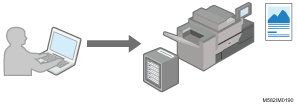
「色見本合わせ」を起動し、原稿データを表示します。
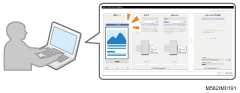
色見本を本機にセットし、「色見本合わせ」から読み取ります。
手順2で印刷した原稿を本機にセットし、「色見本合わせ」から読み取ります。

「色見本合わせ」で色合わせを実行し、プロファイルを保存します。
DFEにプロファイルを登録し、プロファイルを使用して原稿データを印刷します。
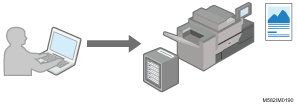
色見本に色を合わせて印刷されます。
色見本合わせの画面の見かた
パソコンで[色見本合わせ]をクリックし、「色見本合わせ」画面を表示します。画面の左の項目から順に操作すると、印刷時に使用するプロファイルを作成できます。

原稿データ
原稿データ(PDF)をパソコンで読み込み、画像を表示します。
[ファイル選択]:原稿データを選択します。
[領域選択]:色見本や印刷した原稿と位置を合わせるため、画像の向きと領域を指定します。
[
 ][
][ ]:ページを指定します。
]:ページを指定します。
色見本
本機で色見本を読み込み、画像を表示します。
用紙サイズ選択、「副走査長さ:」:本機にセットした色見本の用紙サイズを選択します。[不定形]を選択したときは、「副走査長さ:」に副走査方向の用紙の長さを210~487.7 mm(8.3~19.2 インチ)の範囲で入力します。
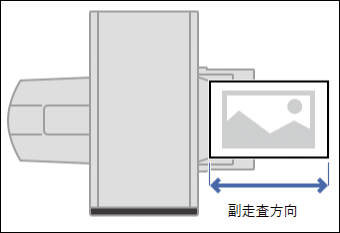
[読み込み]:色見本を読み込みます。
[領域選択]:原稿データ(PDF)と位置を合わせるため、画像の向きと領域を指定します。
[削除]:読み込んだ画像を削除します。
色合わせ前
印刷した原稿を本機で読み込み、画像を表示します。
[読み込み]:印刷した原稿を読み込みます。
[領域選択]:原稿データ(PDF)と位置を合わせるため、画像の向きと領域を指定します。
[削除]:読み込んだ画像を削除します。
色合わせ後の再現印刷
色合わせを実行します。色合わせが終わると、シミュレート画像が表示されます。
[色合わせ実行]:「色見本」への色合わせを開始します。
CMYKソース、CMYKレンダリング:原稿データを印刷したときに設定したソースプロファイルとレンダリングインテントを指定します。
[色差マップ表示]
色差を視覚的に確認します。「色合わせ前」に色合わせ前の色差マップを、「色合わせ後の再現印刷」に色合わせ後の色差マップ(シミュレート)を表示します。色差マップは明るい個所ほど色差が大きいことを表します。色差は紙の色と端部を除いて算出します。
色差平均値
色合わせ後に、色合わせ前の色差平均値と色合わせ後の色差平均値(シミュレート)が表示されます。色差平均値は画素単位の色差を画像全体で平均して算出します。
[保存]
色合わせ後に作成されるプロファイルを保存します。
色見本合わせで使用できる原稿データ
「色見本合わせ」は以下のすべての条件に一致する原稿データを使用できます。
「原稿データ」を印刷するプリンターが対応しているデータ
CMYK(特色やRGBを含むデータは非対応)
以下の、いずれかのバージョンのPDF
PDF1.3(Acrobat 4.x)~PDF1.6(Acrobat 7.x)
PDF1.7、Adobe Extension Level 3(Acrobat 9.x)
PDF1.7、Adobe Extension Level 8(Acrobat X)
PDF/X-1a
PDF/X-3
PDF/X-4
フォントが埋め込まれているPDF
上記に一致していても、以下のような画像のときは色合わせに失敗することがあります。
画像全面がベタ塗りや、グラデーションのようなエッジなどの構造のない絵柄のとき

線対称や回転対称の絵柄のとき

繰り返し同じ画像が面付けされているとき
文字や線画が多いとき
特定の色系統の配色が多いなど、極端な配色のとき
全体が細かい模様のとき

グレースケール画像やDeviceN画像は使用できません。
カラーチャートを使用した色見本合わせをするときは、カラーチャートを構成するカラーパッチ以外の領域も色合わせの対象になります。
色見本合わせで使用できる「原稿データ」を使用していても、以下のときは色合わせに失敗することがあります。
「原稿データ」を印刷するプリンターの色再現範囲が小さいとき
「原稿データ」と印刷するプリンターのインク色数が異なるとき(たとえば、色見本が4色インクで印刷されていて、「原稿データ」を印刷するプリンターが7色インクのとき)
色見本の用紙と、「原稿データ」を印刷するプリンターにセットした用紙の色が大きく異なるとき
